Kuidas varjatud töövihikut peita rakenduses Excel 2010
Microsoft Exceli aknad võivad kergesti segaduses olla, mis võib raskendada keskendumist ülesandele, mida proovite täita. Üks võimalus seda segadust leevendada on peita mõned elemendid, mida te ei vaja. Kas see tähendab teatud ridu või veerge või isegi terveid töölehti ja töövihikuid, saab peaaegu kõik Excel 2010 potentsiaalselt soovimatud üksused peita.
Kuid peidetud üksuste peitmine on sageli mõnevõrra erinev protsess ja seda saab võimendada, kui peidus oli teie arvuti teine inimene. Nii et kui otsite töövihikut, mis peaks olema avatud, näiteks isikliku makro töövihikut, siis järgige allolevat õpetust ja saate teada, kuidas seda peita.
Peidetud Excel 2010 töövihikute peitmine
Selle artikli juhised näitavad teile, kuidas kogu Microsoft Office 2010-s peidetud töövihiku peitmine lahti tõmmata. Need toimingud on Office'i linti kasutavate teiste Exceli versioonide (nt Excel 2007 ja Excel 2013) väga sarnased.
1. samm: avage Excel 2010.
2. samm: klõpsake akna ülaosas vahekaarti Vaade .
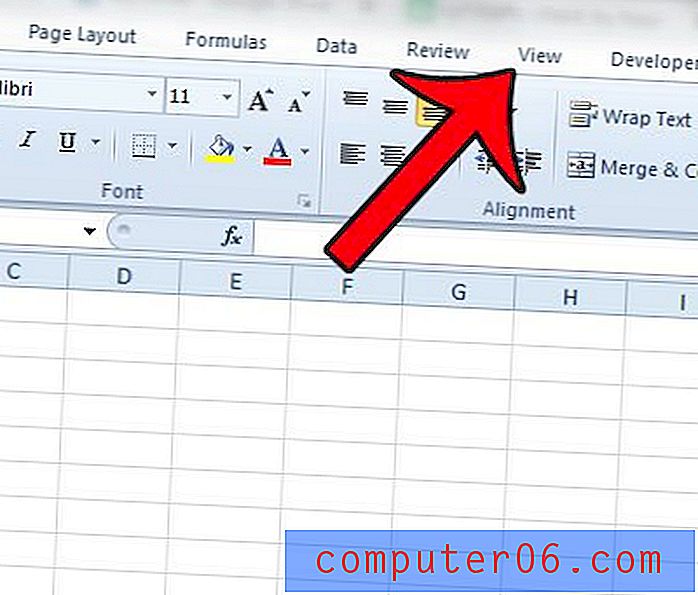
3. samm: klõpsake akna ülaosas Office'i lindi jaotises Aken nuppu Nupp peita .
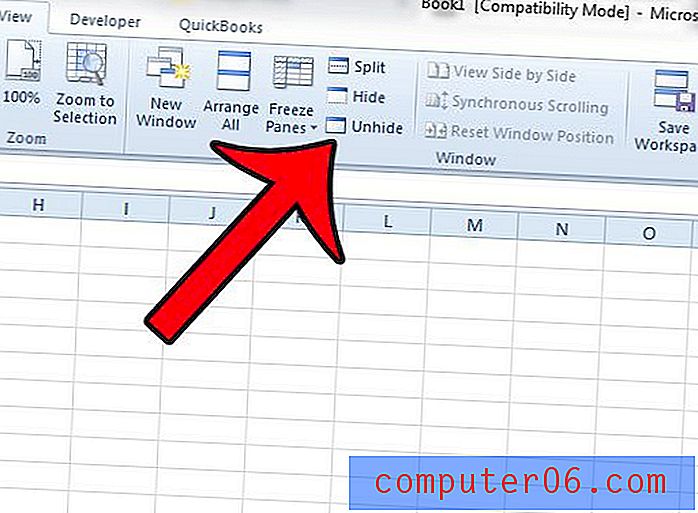
4. samm: valige töövihik, mille soovite peita, seejärel klõpsake nuppu OK .
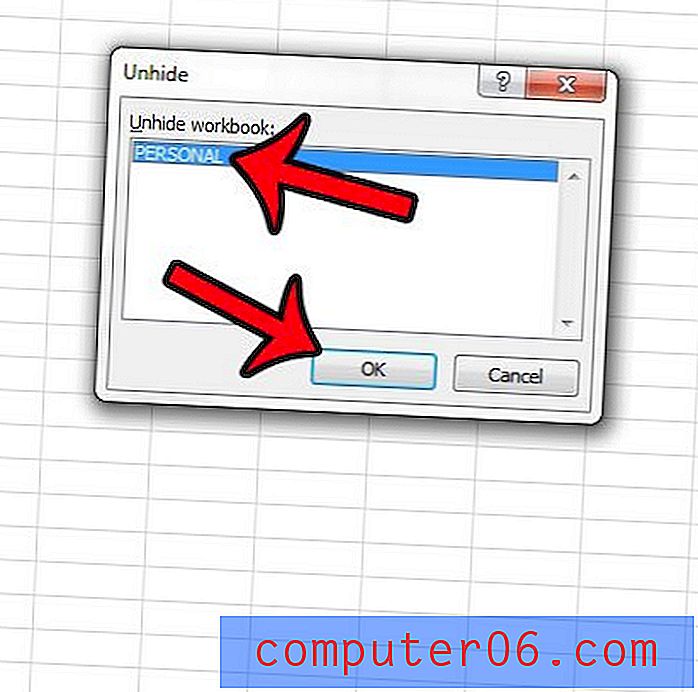
Pange tähele, et isikliku makro töövihiku puhul, mille me selles juhendis keelasime, avaneb see töövihik automaatselt iga kord, kui käivitate rakenduse Excel 2010. Kui see pole teie eelistatud funktsioon, peate naasma menüüsse Samm. 3 isiklikus töövihikus, valige selle asemel suvand Peida .
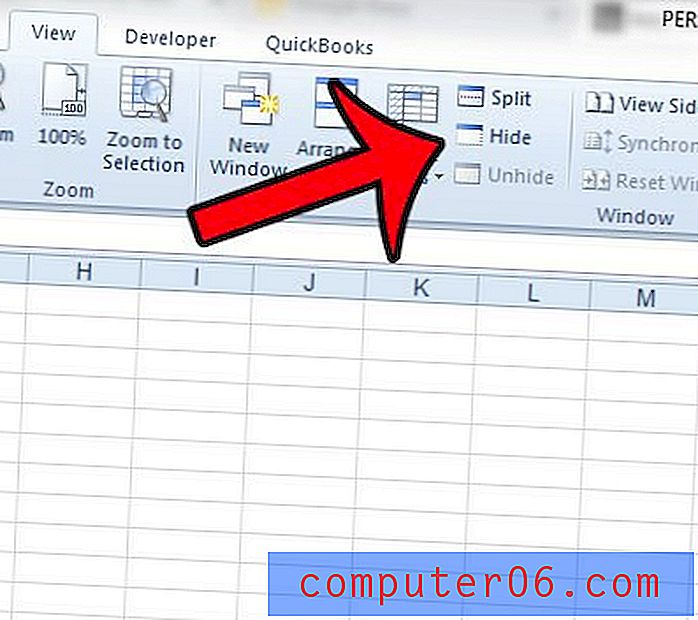
Kui otsite võimalusi Excelis muude elementide, näiteks ridade, veergude või lehtede vahelehtede peitmiseks, siis annab see juhend teile juhised, mida peate tegema peaaegu kõigi töövihiku peitmiseks.



